Sublime Text Editor adalah editor teks dan kode sumber lintas platform yang terkenal, ringan, dan memiliki antarmuka kerja yang ramah. Ini memiliki berbagai fitur mode Vim multifungsi bawaan. Editor luhur mendukung berbagai plugin, bahasa pemrograman, cuplikan, API, dan bahasa markup lainnya seperti Html, PHP, C, Java, C#, asp, Lateks. Anda dapat menginstal plugin baru untuk memperluas fungsinya. Ini memiliki API berbasis python yang berbeda yang tersedia di Windows, Linux, dan Mac OS.
Artikel ini akan menunjukkan bagaimana Anda dapat menginstal editor teks luhur melalui baris perintah untuk lingkungan desktop CentOS 8. Semua perintah diimplementasikan pada distribusi CentOS 8 yang juga dapat Anda jalankan di fedora dan distribusi CentOS versi lama.
Prasyarat
Semua perintah harus dijalankan di bawah hak administratif.
Pemasangan Sublime Text Editor melalui Command-line
Langkah-langkah berikut harus Anda lakukan pada mesin CentOS Anda untuk menginstal editor teks Sublime:
Langkah 1:Impor kunci GPG repositori teks luhur
Buka aplikasi terminal dari bilah sisi Desktop dan ketik perintah 'su' untuk masuk sebagai administrator. Masukkan kata sandi pengguna administratif. Sekarang, Anda tidak perlu menggunakan 'sudo' di awal setiap perintah. Ini memungkinkan Anda untuk menjalankan perintah administratif apa pun untuk pemasangan aplikasi baru. Jalankan perintah berikut untuk mengimpor kunci GPG repositori teks luhur resmi:
# rpm -v --import https://download.sublimetext.com/sublimehq-rpm-pub.gpg
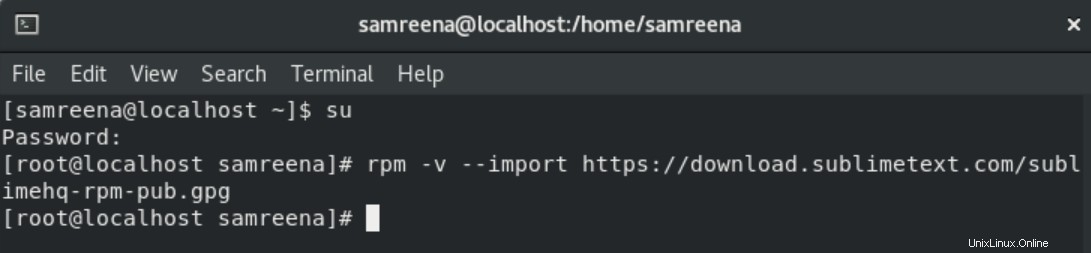
Langkah 2:Sertakan repositori Yum
Sekarang, jalankan perintah berikut untuk menambahkan repositori Yum ke sistem CentOS 8 Anda:
# wget -P /etc/yum.repos.d/ https://download.sublimetext.com/rpm/stable/x86_64/sublime-text.repo
Output berikut ditampilkan di jendela terminal setelah menjalankan perintah di atas:
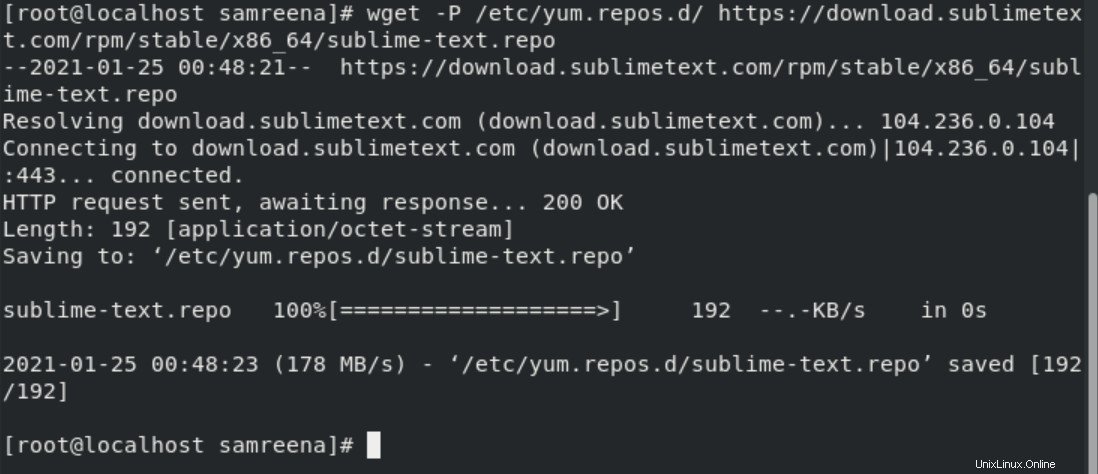
Langkah 3:Instal Sublime Text Editor
Setelah repositori ditambahkan dan diaktifkan, jalankan perintah berikut untuk menginstal Sublime Text Editor pada sistem CentOS 8:
# dnf install sublime-text
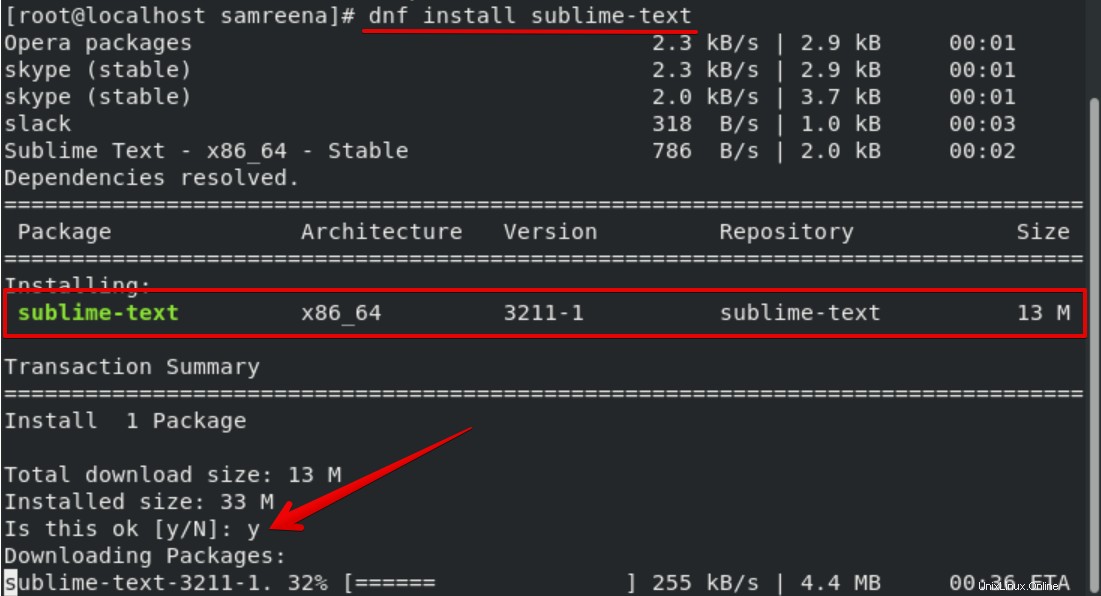
Untuk versi baru distribusi CentOS, Anda harus mengikuti perintah 'dnf'. Opsi konfirmasi dalam bentuk (Y/T) yang akan ditampilkan di terminal. Tekan 'y' untuk mengonfirmasi dan melanjutkan penginstalan editor Teks Sublime.
Dalam beberapa saat, penginstalan akan selesai di sistem Anda yang berarti Sublime Text Editor sekarang telah terinstal di sistem Anda.
Catatan:Editor Sublime adalah perangkat lunak berpemilik. Dengan mengikuti metode di atas, Anda dapat mengunduhnya secara gratis untuk penggunaan pribadi. Namun, jika Anda memerlukan editor ini untuk penggunaan jangka panjang, Anda harus membeli lisensi perangkat lunak ini untuk menjalankannya di sistem Anda.
Langkah 4:Luncurkan Sublime Text di CentOS 8
Anda dapat meluncurkan atau mengakses antarmuka Sublime Editor melalui baris perintah dengan menggunakan perintah yang diberikan di bawah ini:
# subl
Jendela editor teks Sublime berikut akan muncul di desktop Anda:
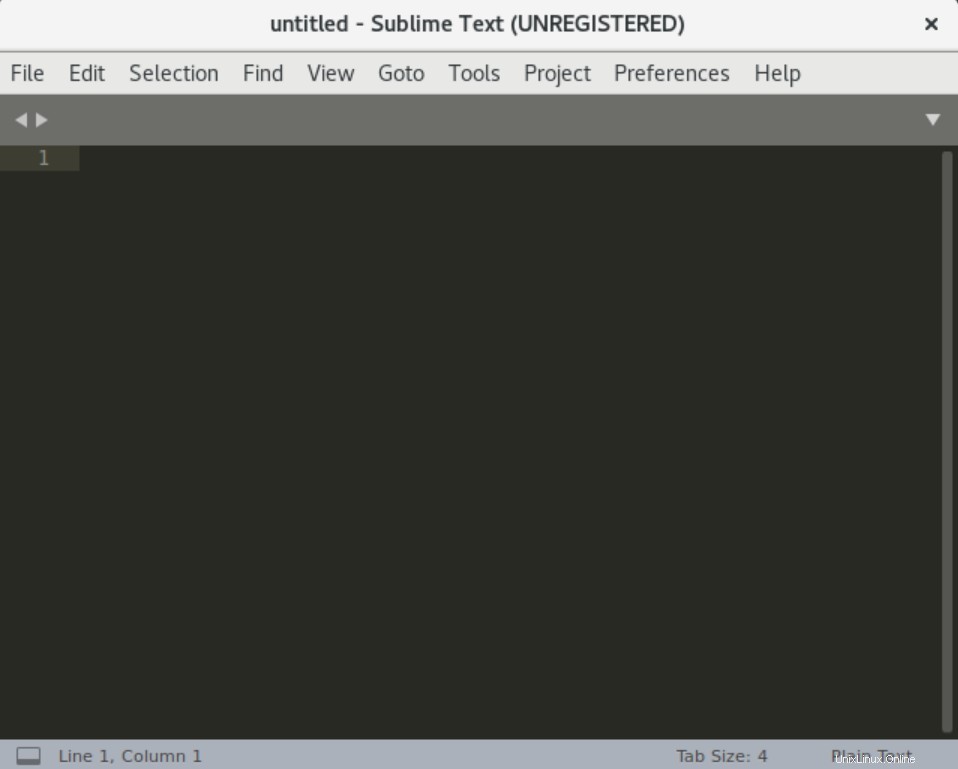
Anda juga dapat mengakses jendela luhur di atas melalui antarmuka grafis. Klik pada 'Aktivitas' dan dari sana, ketik 'Sublime' di bilah pencarian. Ikon aplikasi luhur berikut muncul di hasil. Klik ikon editor Sublime untuk meluncurkan aplikasi ini.
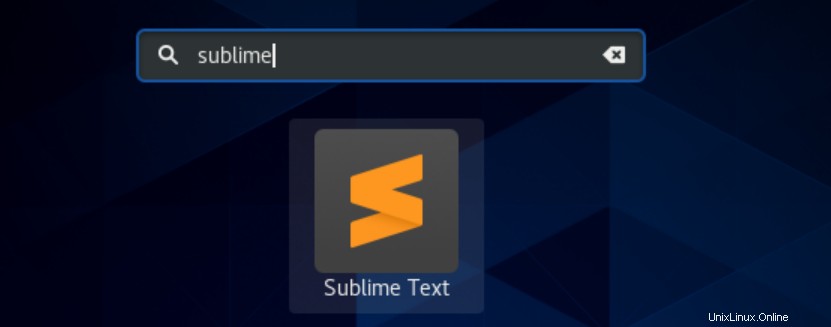
Copot atau Hapus Sublime Text Editor dari CentOS 8
Jika Anda merasa tidak membutuhkan aplikasi ini, Anda dapat dengan mudah menghapus Sublime Text Editor pada sistem CentOS 8 Anda untuk mengosongkan lebih banyak ruang. Gunakan perintah berikut untuk menghapus atau menghapus editor teks Sublime dari mesin CentOS:
# dnf remove sublime-text
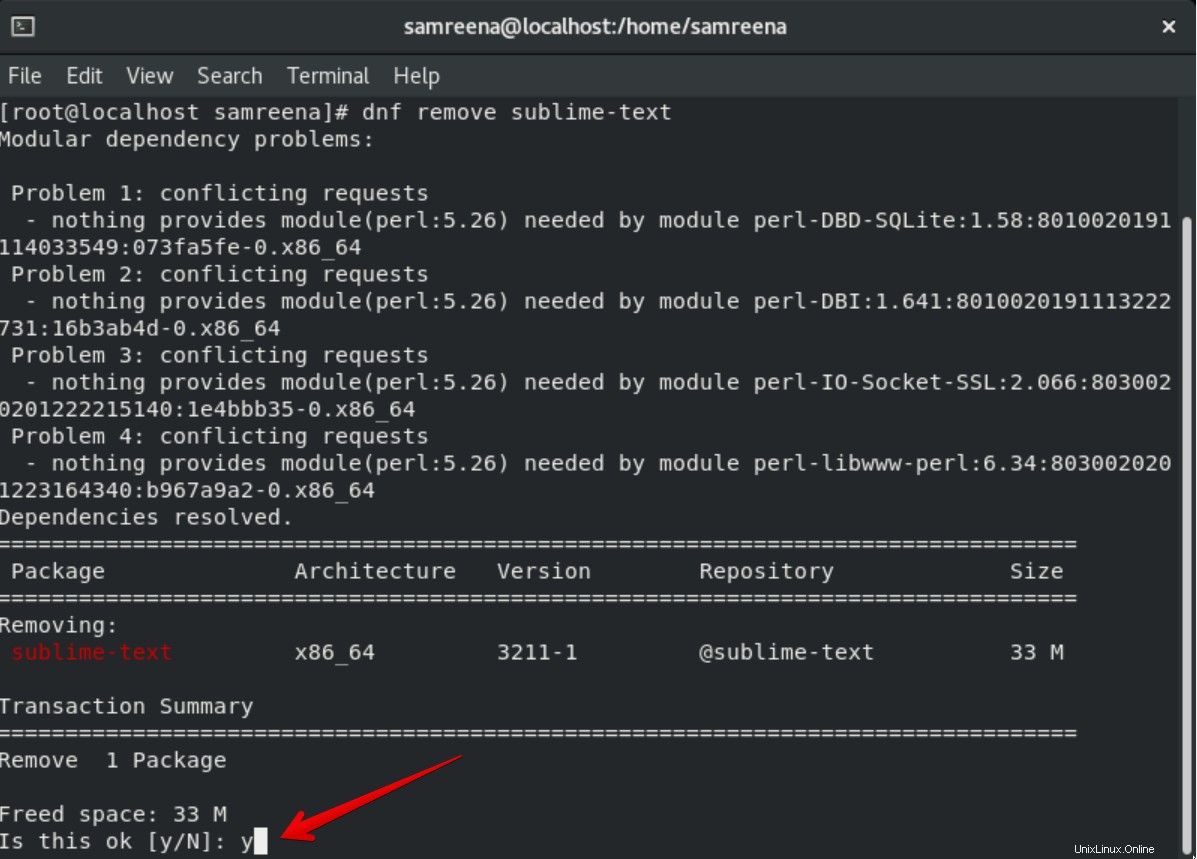
Tekan 'y' untuk menyelesaikan proses penghapusan.
Kesimpulan
Kami telah menemukan metode instalasi editor teks luhur pada sistem CentOS 8 melalui terminal. Dalam artikel ini, Anda mempelajari cara meluncurkan editor agung dengan menggunakan GUI dan baris perintah. Saya yakin artikel ini akan membantu Anda dalam menginstal editor Sublime. Dengan menggunakan sumber internet, Anda dapat menginstal paket yang diperlukan editor Sublime dan menyesuaikan aplikasi ini berdasarkan kebutuhan Anda.